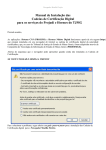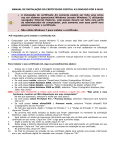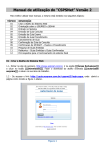Download MANUAL DE INSTALAÇÃO DO CERTIFICADO DIGITAL A1
Transcript
MANUAL DE INSTALAÇÃO DO CERTIFICADO DIGITAL A1 A instalação do certificado A1 somente poderá ser feita uma única vez em sistema operacional Windows (conforme pré-requisitos), utilizando navegador Internet Explorer 7 ou superior, cujo acesso deverá ser feito com perfil de administrador do computador, pois somente com esse perfil será possível instalar o certificado. Pré-requisitos para instalar o certificado A1: Sistema Operacional: o Windows XP SP3 ou o Windows 7 SP1 (ou superior) ou o Windows Vista SP2 Navegador de Internet: o Internet Explorer 7 (ou superior) Java JRE o JRE 6.29 (ou superior) Código de Emissão 1 (esse código é entregue ao titular no momento da validação presencial) Código de Emissão 2 (esse código é enviado somente para o e-mail cadastrado na solicitação eletrônica) Instalação da dll Capicom e das Cadeias de Certificação através do item Downloads do site www.prodemge.gov.br/certificacaodigital Configuração do navegador Internet Explorer, conforme manual disponível no item Suporte do site www.prodemge.gov.br/certificacaodigital Para instalar o seu certificado A1, siga os procedimentos abaixo: 1. Acesse seu e-mail e abra a mensagem enviada pelo sistema da Autoridade Certificadora com a aprovação do pedido e com o certificado a ser instalado. 2. Clique no link que é enviado para emitir o seu certificado. 3. Na tela que aparecerá, digite o Código de Emissão 1 e o Código de Emissão 2. Em seguida, clique em “Enviar”. 4. Na tela de “EMISSÃO”, clique em “Enviar”. 5. Na próxima tela, clique em “OK”. 6. Na tela seguinte, clique em “Sim”. 7. É importante definir uma senha para o seu certificado. Para isso, clique em “Definir nível de segurança..” 8. Selecione o nível “Alto” e, em seguida, clique em “Avançar”. 9. No campo “Senha”, digite uma senha de no mínimo 8 caracteres e digite-a novamente no campo “Confirmar”. Após, clique em “Concluir”. 10. Na tela seguinte, clique em “OK”. 11. Clique em “Yes” na tela seguinte. 12. Em seguida, clique em “Sim”. 13. Será informado que o certificado foi instalado com sucesso. Clique em “OK" para finalizar o processo. ATENÇÃO! A AC Prodemge recomenda a todos os seus clientes que, após a instalação de seu Certificado Digital A1, gere uma Cópia de Segurança de seu certificado. Consulte o manual de Geração e de Restauração de Cópia de Segurança disponível no menu Suporte do site www.prodemge.gov.br/certificacaodigital. Para facilitar, seguem abaixo os procedimentos com as telas correspondentes: 1. Acesse seu e-mail e abra a mensagem enviada pelo sistema da Autoridade Certificadora com a aprovação do pedido e com o certificado a ser instalado. https://gestaoar.certisign.com.br/gestaoar/cliente/emissao?pedido=000000 2. Clique no link que é enviado para emitir o seu certificado. 3. Na tela que aparecerá, digite o Código de Emissão 1 e o Código de Emissão 2. Em seguida, clique em “Enviar”. 4. Na tela de “EMISSÃO”, clique em “Enviar”. 5. Na próxima tela, clique em “OK”. 6. Na tela seguinte, clique em “Sim”. 7. É importante definir uma senha para o seu certificado. Para isso, clique em “Definir nível de segurança..” 8. Selecione o nível “Alto” e, em seguida, clique em “Avançar”. 9. No campo “Senha”, digite uma senha de no mínimo 8 caracteres e digite-a novamente no campo “Confirmar”. Após, clique em “Concluir”. 10. Na tela seguinte, clique em “OK”. 11. Clique em “Yes” na tela seguinte. 12. Em seguida, clique em “Sim”. 13. Será informado que o certificado foi instalado com sucesso. Clique em “OK" para finalizar o processo. GERAÇÃO DE CÓPIA/BACKUP DO CERTIFICADO A1 A instalação do certificado A1 somente poderá ser feita uma única vez em sistema operacional Windows (conforme pré-requisitos), utilizando navegador Internet Explorer 7 ou superior, cujo acesso deverá ser feito com perfil de administrador do computador, pois somente com esse perfil será possível instalar o certificado. Para gerar cópia/backup de seu certificado A1, siga os procedimentos abaixo: 1. Abra seu navegador Internet Explorer, clique no menu "Ferramentas" e depois na opção "Opções da Internet". 2. Na guia "Conteúdo", clique sobre o botão "Certificados". 3. Na guia "Pessoal", selecione o seu certificado digital e clique no botão "Exportar". 4. Será exibido o "Assistente para exportação de certificados". Clique no botão "Avançar". 5. Selecione a opção "Sim, exportar a chave particular" e clique em "Avançar". 6. Selecione as opções "Incluir todos os certificados no caminho de certificação, se possível" e "Ativar proteção de alta segurança (requer IE 5.0, NT 4.0 SP4 ou Superior)"e clique em "Avançar". 7. Na caixa de senha, crie uma senha forte para proteger a cópia/backup do seu certificado com no mínimo 8 caracteres. Essa senha será utilizada quando for necessário restaurar a cópia/backup do certificado. Em seguida, clique em "Avançar". 8. Clique no botão "Procurar". 9. Será necessário escolher uma pasta para salvar a cópia de segurança, assim como dar um nome ao arquivo. Clique no botão "Salvar". 10. Clique em "Avançar". 11. Clique no botão "Concluir" para finalizar o "Assistente para exportação de certificados". 12. Em seguida, digite a senha do seu certificado digital. Esta senha foi criada no momento da instalação do certificado. Clique em "OK" para continuar a exportação do certificado. 13. Uma nova janela aparecerá informando que a exportação obteve êxito. Clique em "OK" para finalizar a exportação do seu certificado. Guarde esta cópia/backup em local seguro. A AC Prodemge não possui cópia de segurança do seu certificado digital. Para facilitar, seguem abaixo os procedimentos com as telas correspondentes: 1. Abra seu navegador Internet Explorer, clique no menu "Ferramentas" e depois na opção "Opções da Internet". 2. Na guia "Conteúdo", clique sobre o botão "Certificados". 3. Na guia "Pessoal", selecione o seu certificado digital e clique no botão "Exportar". MARIA JOÃO 4. Será exibido o "Assistente para exportação de certificados". Clique no botão "Avançar". 5. Selecione a opção "Sim, exportar a chave particular" e clique em "Avançar". 6. Selecione as opções "Incluir todos os certificados no caminho de certificação, se possível" e "Ativar proteção de alta segurança (requer IE 5.0, NT 4.0 SP4 ou Superior)"e clique em "Avançar". 7. Na caixa de senha, crie uma senha forte para proteger a cópia/backup do seu certificado com no mínimo 8 caracteres. Essa senha será utilizada quando for necessário restaurar a cópia/backup do certificado. Em seguida, clique em "Avançar". 8. Clique no botão "Procurar". 9. Será necessário escolher uma pasta para salvar a cópia de segurança, assim como dar um nome ao arquivo. Clique no botão "Salvar". 10. Clique em "Avançar". 11. Clique no botão "Concluir" para finalizar o "Assistente para exportação de certificados". 12. Em seguida, digite a senha do seu certificado digital. Esta senha foi criada no momento da instalação do certificado. Clique em "OK" para continuar a exportação do certificado. 13. Uma nova janela aparecerá informando que a exportação obteve êxito. Clique em "OK" para finalizar a exportação do seu certificado. Guarde esta cópia/backup em local seguro. A AC PRODEMGE não possui cópia de segurança do seu certificado digital.